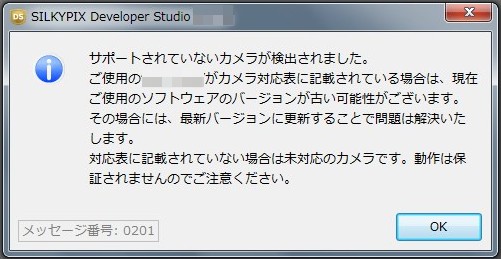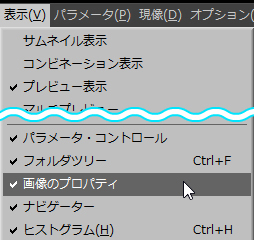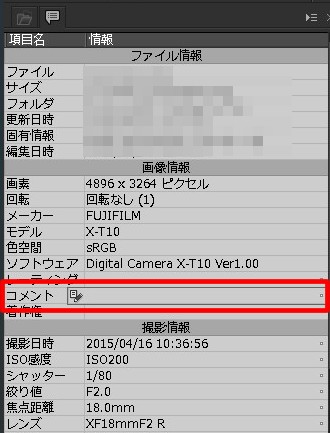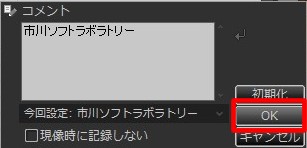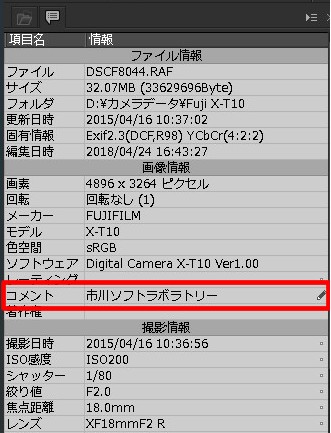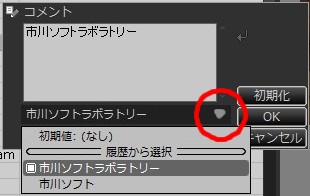「SILKYPIX」では、プラグインのソフトとして
調整した画像を思い通りに印刷するための
「Epson Print Layout」をご利用いただけます。
「Epson Print Layout」をご利用いただく場合には、
事前にご利用のPCに「Epson Print Layout」をインストールする
必要がございます。
Epson社のサイトより、「Epson Print Layout」を入手し、
インストールをおこなってください。
その後、SILKYPIXを起動し、[ファイル] – [プラグイン] –
[Epson Print Layout]を選択し、起動してください。
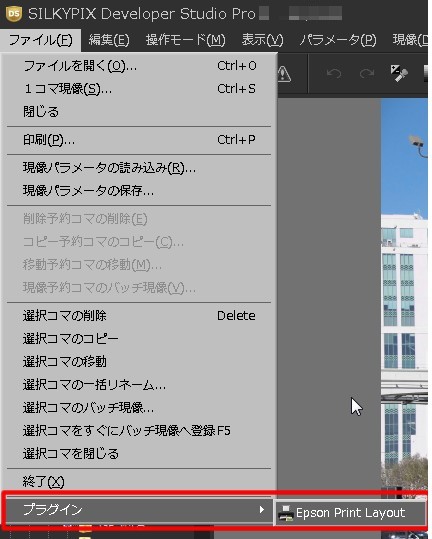
※「Epson Print Layout」につきましては、EPSON社のサポートセンターへ
ご相談ください。